Manual del usuario del iPad
- Bienvenido
- Novedades de iOS 12
-
- Activar y desbloquear
- Aprender gestos básicos
- Aprender gestos para modelos con Face ID
- Explorar la pantalla de inicio y las apps
- Cambiar los ajustes
- Realizar una captura de pantalla
- Ajustar el volumen
- Cambiar o desactivar los sonidos
- Buscar contenido
- Utilizar y personalizar el centro de control
- Ver y organizar la visualización Hoy
- Acceder a funciones desde la pantalla bloqueada
- Viajar con el iPad
- Definir el tiempo de uso, permisos y límites
- Sincronizar el iPad con iTunes
- Cargar la batería y controlar el nivel de carga
- Conocer el significado de los iconos de estado
-
- Buscar a mis Amigos
- Buscar mi iPhone
-
- Escribir un correo electrónico
- Dirigir y enviar correo electrónico
- Ver un correo electrónico
- Guardar un borrador de correo electrónico
- Marcar y filtrar mensajes de correo electrónico
- Organizar el correo electrónico
- Buscar mensajes de correo electrónico
- Eliminar y recuperar mensajes de correo electrónico
- Trabajar con archivos adjuntos
- Imprimir mensajes de correo electrónico
- Medidas
-
- Visualizar fotos y vídeos
- Editar fotos y vídeos
- Organizar fotos en álbumes
- Buscar en Fotos
- Compartir fotos y vídeos
- Ver recuerdos
- Buscar personas en Fotos
- Explorar fotos por ubicación
- Utilizar “Fotos en iCloud”
- Compartir fotos con álbumes compartidos en iCloud
- Utilizar “En streaming”
- Importar fotos y vídeos
- Imprimir fotos
- Bolsa
- Consejos
-
- Compartir documentos desde las apps
- Compartir archivos desde iCloud Drive
- Compartir archivos mediante AirDrop
-
- Configurar “En familia”
- Compartir compras con los miembros de la familia
- Activar “Solicitar la compra”
- Ocultar las compras
- Compartir suscripciones
- Compartir fotos, un calendario y más con miembros de la familia
- Localizar el dispositivo perdido de un miembro de la familia
- Configurar “Tiempo de uso” para los miembros de la familia
-
- Accesorios incluidos con el iPad
- Conectar dispositivos Bluetooth
- Transmitir audio y vídeo en tiempo real a otros dispositivos
- Conectar a un televisor, proyector o monitor
- Controlar el audio en varios dispositivos
- Apple Pencil
- Usar Smart Keyboard y Smart Keyboard Folio
- Utilizar un teclado Magic Keyboard
- AirPrint
- Handoff
- Usar el portapapeles universal
- Hacer y recibir llamadas por Wi-Fi
- Instant Hotspot
- Compartir Internet
- Transferir archivos mediante iTunes
-
-
- Introducción a las funciones de accesibilidad
- Funciones rápidas de accesibilidad
-
-
- Activar VoiceOver y practicar gestos
- Cambiar los ajustes de VoiceOver
- Aprender gestos de VoiceOver
- Controlar el iPad con gestos de VoiceOver
- Controlar VoiceOver con el rotor
- Utilizar el teclado en pantalla
- Escribir con el dedo
- Controlar VoiceOver con el teclado Magic Keyboard
- Escribir en braille en la pantalla mediante VoiceOver
- Usar una pantalla braille
- Usar VoiceOver en apps
- “Leer selección”, “Leer pantalla” y “Pronunciar al escribir”
- Zoom
- Lupa
- Ajustes de visualización
- Face ID y atención
-
- Acceso guiado
-
- Información de seguridad importante
- Información de manejo importante
- Hacer zoom en una app para ocupar la pantalla
- Obtener información sobre el iPad
- Consultar o cambiar los ajustes de datos móviles
- Informarse sobre el software y el servicio del iPad
- Declaración de conformidad de la FCC
- Declaración de conformidad de ISED Canada
- Información sobre productos láser de Clase 1
- Apple y el medio ambiente
- Información sobre residuos y reciclaje
- Declaración de conformidad con ENERGY STAR
- Copyright
Activar y desbloquear el iPad
El iPad apaga la pantalla para ahorrar energía, se bloquea por seguridad y entra en modo de reposo cuando no se está utilizando. Puedes activar y desbloquear el iPad rápidamente cuando quieras volver a usarlo.
Activar el iPad
Para activar el iPad, realiza una de las siguientes operaciones:
Pulsa el botón superior.

Pulsa la pantalla. En modelos compatibles, también puedes pulsar la pantalla con el Apple Pencil para activar el iPad y abrir Notas.

Desbloquear el iPad con Face ID
En modelos compatibles, pulsa la pantalla y mira al iPad.
El icono del candado cambiará de cerrado a abierto para indicar que el iPad se ha desbloqueado.
Desliza un dedo hacia arriba desde el borde inferior de la pantalla para ver la pantalla de inicio.
Para volver a bloquear el iPad, pulsa el botón superior. El iPad se bloquea automáticamente si no tocas la pantalla durante aproximadamente un minuto. Sin embargo, si “Funciones con detección de atención” está activado en Ajustes ![]() > Face ID y código, el iPad no oscurecerá ni bloqueará la pantalla mientras detecte atención.
> Face ID y código, el iPad no oscurecerá ni bloqueará la pantalla mientras detecte atención.
Desbloquear el iPad con Touch ID
En modelos compatibles, pulsa el botón de inicio con el dedo registrado para Touch ID.
Si no configuraste Touch ID al configurar el iPad, consulta Configurar Touch ID en el iPad.
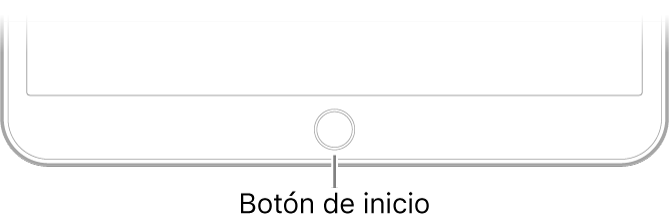
Para volver a bloquear el iPad, pulsa el botón superior. El iPad se bloquea automáticamente si no tocas la pantalla durante aproximadamente un minuto.
Desbloquear el iPad con un código
Desliza un dedo hacia arriba desde el borde inferior de la pantalla bloqueada o pulsa el botón de inicio.
Introduce el código (si has configurado el iPad para que solicite un código).
Si no creaste un código al configurar el iPad, consulta Definir o cambiar el código.
Para volver a bloquear el iPad, pulsa el botón superior. El iPad se bloquea automáticamente si no tocas la pantalla durante aproximadamente un minuto.